Hướng Dẫn Thay Đổi Ngôn Ngữ Google Sang Tiếng Việt Dễ Dàng

Bạn đang sử dụng các dịch vụ của Google nhưng giao diện lại bằng tiếng Anh hoặc một ngôn ngữ khác? Việc chuyển đổi ngôn ngữ sang tiếng Việt sẽ giúp bạn thao tác dễ dàng và hiệu quả hơn. Bài viết này trên tintucesport.com sẽ hướng dẫn bạn cách thay đổi ngôn ngữ Google sang tiếng Việt một cách chi tiết và nhanh chóng cho tất cả các dịch vụ như Chrome, Gmail, YouTube, Tìm kiếm, Tin tức, Drive, Trang tính, Tài liệu,… chỉ với vài bước đơn giản.
 thay đổi ngôn ngữ google
thay đổi ngôn ngữ google
Tại Sao Nên Sử Dụng Tiếng Việt Trên Google?
Sử dụng tiếng Việt trên Google không chỉ mang lại sự tiện lợi mà còn tối ưu hóa trải nghiệm người dùng. Một số lợi ích nổi bật có thể kể đến như:
- Dễ dàng sử dụng: Giao diện tiếng Việt giúp bạn dễ dàng tìm kiếm, điều hướng và sử dụng các tính năng của Google.
- Đồng bộ trên mọi thiết bị: Thay đổi ngôn ngữ một lần sẽ áp dụng cho tất cả các dịch vụ của Google trên mọi thiết bị, từ máy tính đến điện thoại.
- Tối ưu hóa tìm kiếm bằng giọng nói: Sử dụng tiếng Việt giúp tính năng tìm kiếm bằng giọng nói hoạt động chính xác và hiệu quả hơn.
- Trải nghiệm nội dung tốt hơn: Đọc tin tức, xem video và sử dụng các ứng dụng Google bằng tiếng mẹ đẻ sẽ giúp bạn tiếp thu thông tin nhanh chóng và chính xác.
I. Thay Đổi Ngôn Ngữ Google Nhanh Chóng
Hướng dẫn này thực hiện trên trình duyệt web máy tính nhưng hoàn toàn áp dụng được cho điện thoại.
- Truy cập trang quản lý ngôn ngữ Google: //myaccount.google.com/language.
- Nhấn vào biểu tượng hình cây bút.
- Chọn Tiếng Việt trong danh sách ngôn ngữ.
- Nhấn Select.
II. Hướng Dẫn Chi Tiết Thay Đổi Ngôn Ngữ Google
Bước 1: Truy cập vào trang Quản lý ngôn ngữ Google và tìm biểu tượng hình cây bút bên cạnh ngôn ngữ hiện tại. Nhấn vào biểu tượng này để bắt đầu chỉnh sửa.
 chọn biểu tượng hình cây bút
chọn biểu tượng hình cây bút
Bước 2: Một danh sách các ngôn ngữ sẽ hiện ra. Tìm và chọn Tiếng Việt. Sau đó, nhấn nút Select để xác nhận thay đổi.
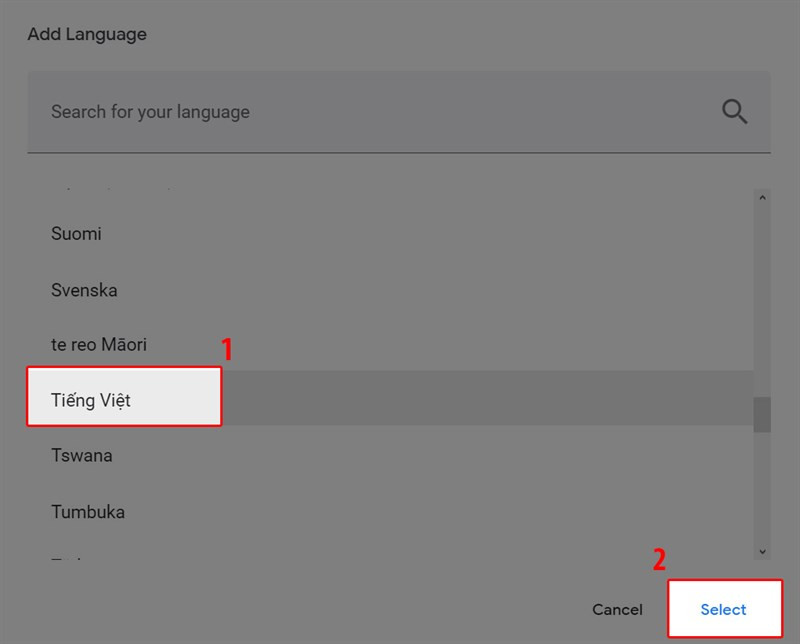 Chọn tiếng Việt và bấm Select
Chọn tiếng Việt và bấm Select
Sau khi hoàn tất, ngôn ngữ hiển thị trên các dịch vụ của Google sẽ chuyển sang tiếng Việt. Nếu ngôn ngữ chưa được cập nhật ngay lập tức, bạn hãy thử tải lại trang bằng cách nhấn tổ hợp phím Ctrl + F5 hoặc Ctrl + Fn + F5.
Khám Phá Thêm Về Google
Để nâng cao trải nghiệm sử dụng Google, bạn có thể tham khảo thêm một số bài viết hữu ích sau:
- Cách tải và cài đặt Google Chrome
- Mẹo hay với Google Chrome trên Android
- Tải giọng đọc của Google Assistant
- Tăng tốc duyệt web trên Chrome Android
Hy vọng bài viết này đã giúp bạn thay đổi ngôn ngữ Google sang tiếng Việt thành công. Nếu bạn có bất kỳ thắc mắc nào, hãy để lại bình luận bên dưới! Đừng quên chia sẻ bài viết nếu bạn thấy hữu ích nhé!



